Invio di pagine selezionate via fax
È possibile inviare via fax le pagine selezionate nella Finestra Navigazione o nella Finestra Lavoro di Desktop Editor.
|
NOTA
|
|
Per i dettagli sull'invio di fax dalla schermata Desktop Browser, vedere di seguito.
Se si sta utilizzando un documento IWB, per l'invio di un fax vengono utilizzate le impostazioni di stampa memorizzate nel documento IWB. Per informazioni dettagliate sulle impostazioni di stampa, vedere la seguente sezione.
È possibile recuperare il numero di fax dalle proprietà del documento. Per ulteriori informazioni, vedere di seguito.
Per inviare fax con la funzione fax IP, la periferica deve supportare la funzione fax IP.
|
1.
Fare clic su  (Stam.) sulla barra multifunzione e selezionare il driver del fax da utilizzare dall'elenco a discesa.
(Stam.) sulla barra multifunzione e selezionare il driver del fax da utilizzare dall'elenco a discesa.
 (Stam.) sulla barra multifunzione e selezionare il driver del fax da utilizzare dall'elenco a discesa.
(Stam.) sulla barra multifunzione e selezionare il driver del fax da utilizzare dall'elenco a discesa.Oppure selezionare il driver del fax da utilizzare [Nome stampante] nella Finestra Dettagli.
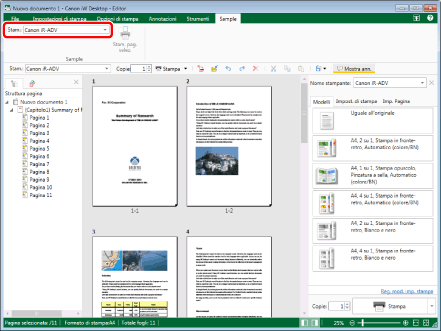
Se viene visualizzato un messaggio di conferma, passare al punto 2.
Se non viene visualizzato un messaggio di conferma, passare al punto 3.
|
NOTA
|
|
Se il driver da usare viene modificato da un driver della stampante a un driver del fax, [Stampa] cambia automaticamente in [Fax].
Se la Finestra Dettagli non è visualizzata, vedere la seguente sezione.
Se i comandi non sono visualizzati sulla barra multifunzione di Desktop Editor, vedere la seguente sezione per visualizzarli.
Quest'operazione può anche essere eseguita con i pulsanti della barra degli strumenti. Se i pulsanti non vengono visualizzati sulla barra degli strumenti di Desktop Editor, svolgere le seguenti operazioni per visualizzarli.
|
2.
Fare clic su [Sì].
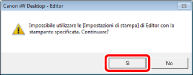
3.
Selezionare le pagine da inviare via fax nella Finestra Navigazione o nella Finestra Lavoro.
|
NOTA
|
|
Per ulteriori informazioni su come selezionare una pagina, vedere la seguente sezione.
|
4.
Fare clic su  (Invia pag. selez.) sulla barra multifunzione.
(Invia pag. selez.) sulla barra multifunzione.
 (Invia pag. selez.) sulla barra multifunzione.
(Invia pag. selez.) sulla barra multifunzione.In alternativa, eseguire uno dei passaggi indicati di seguito.
Fare clic su  per
per  (Fax) nella barra multifunzione e selezionare [Invia pagine selezionate].
(Fax) nella barra multifunzione e selezionare [Invia pagine selezionate].
 per
per  (Fax) nella barra multifunzione e selezionare [Invia pagine selezionate].
(Fax) nella barra multifunzione e selezionare [Invia pagine selezionate].Fare clic su  per
per  nella Finestra Dettagli e selezionare [Invia pagine selezionate].
nella Finestra Dettagli e selezionare [Invia pagine selezionate].
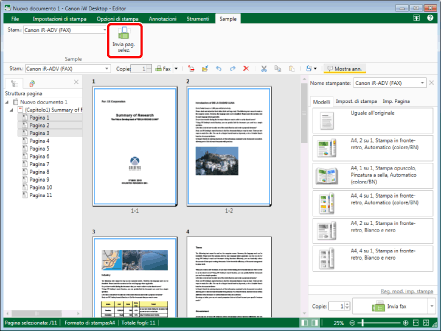
La finestra di dialogo [Impostazioni invio fax] viene visualizzata.
|
NOTA
|
|
Se si seleziona la casella di controllo [Visualizza il messaggio di conferma se l'anteprima di stampa non è visualizzata durante la stampa] in [Impostazioni di sistema], viene visualizzato un messaggio di conferma se si eseguono le operazioni solo quando è in esecuzione una delle modalità seguenti.
Modalità Annotazioni
Modalità Timbri digitali
Modalità Impostazioni stampa unione
Modalità Modifica solo pagine originali
Modalità Redazione
Menu [File] > [Opzione] > [Impostazioni di sistema] > [Editor] > [Opzioni] > [Visualizza il messaggio di conferma se l'anteprima di stampa non è visualizzata durante la stampa]
Se la casella di controllo [Visualizza finestra di stampa/invio fax] è deselezionata in [Impostazioni di sistema], viene visualizzato un messaggio di conferma se si esegue un'operazione quando le annotazioni sono nascoste. Per stampare le annotazioni, fare clic su [Stampa con annotazioni].
Selezionando la casella di controllo [Visualizza finestra di stampa/invio fax] viene visualizzata la finestra di dialogo [Invia fax]. Per ulteriori informazioni sull'invio via fax dei documenti dalla finestra di dialogo [Invia fax], consultare la sezione seguente.
Menu [File] > [Opzione] > [Impostazioni di sistema] > [Impostazioni comuni] > [Stampa/Invia via fax] > [Visualizza finestra di stampa/invio fax]
Se i comandi non sono visualizzati sulla barra multifunzione di Desktop Editor, vedere la seguente sezione per visualizzarli.
Quest'operazione può anche essere eseguita con i pulsanti della barra degli strumenti. Se i pulsanti non vengono visualizzati sulla barra degli strumenti di Desktop Editor, svolgere le seguenti operazioni per visualizzarli.
Se si invia via fax un'immagine di larghezza o altezza superiore a 482.6 mm (19 pollici), l'immagine viene ridotta in modo da non superare 482.6 mm (19 pollici), mantenendo le proporzioni.
Se viene specificato un formato carta nelle impostazioni formato di output, l'immagine viene ridotta per adattarsi al formato carta selezionato.
Se si seleziona l'opzione [Automatico (formato)] nelle impostazioni formato di output, l'immagine viene ridotta per adattarsi al formato carta specificato in [Formato carta immagine ridotta] in [Impostazioni di sistema]. Il formato carta selezionato durante la stampa però può variare rispetto al formato carta selezionato, in base alla forma dell'immagine.
Menu [File] > [Opzione] > [Impostazioni di sistema] > [Impostazioni comuni] > [Importa] > [Formato carta immagine ridotta]
Se si selezionano diversi formati carta (ad esempio A4 e A3), l'immagine viene ridotta per adattarsi al formato carta più grande.
Se nell'immagine non vengono incluse le informazioni sulla risoluzione, l'immagine viene convertita in 96 dpi quando viene ridotta.
Se l'intestazione/piè di pagina della pagina da stampare si sovrappone ai margini del foglio, viene visualizzato un messaggio di conferma. Regolare la posizione dell'intestazione/piè di pagina in base ai margini del foglio visualizzati nel messaggio.
|
5.
Configurare la destinazione del fax.
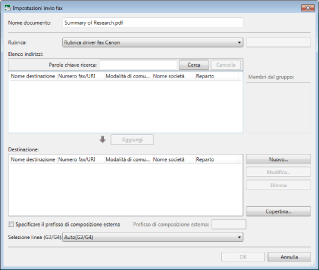
|
NOTA
|
|
Per i dettagli sull'impostazione dell'indirizzo di destinazione, vedere:
|
6.
Configurare le impostazioni della copertina, se necessario.
|
NOTA
|
|
Per ulteriori informazioni sulle modalità di configurazione delle impostazioni della copertina, vedere di seguito.
|
7.
Per specificare un nome di processo per il documento fax da inviare, immettere il nome in [Nome documento].
8.
Per inviare via fax un documento utilizzando un numero esterno, selezionare la casella di controllo [Specificare il prefisso di composizione esterna] e immettere il numero di fax in [Prefisso di composizione esterna].
9.
Per specificare la riga da utilizzare è sufficiente selezionarla dall'elenco a discesa [Selezione linea (G3/G4)].
Selezionare [Automatico (G3/G4)] se la riga di specifica non è richiesta. Inviare i fax utilizzando la riga di invio precedente specificata dal dispositivo.
|
NOTA
|
|
Se si invia un fax con la funzione fax IP, questa impostazione viene disabilitata.
|
10.
Fare clic su [OK].
L'operazione di invio del fax viene avviata.
|
NOTA
|
|
Per ulteriori informazioni sullo stato dei lavori fax, vedere di seguito.
|
11.
Salvare il documento visualizzato sullo schermo se necessario.
|
NOTA
|
|
Quando si salva un documento come documento IWB (*.iwb), vedere la seguente sezione.
Quando si salva un documento come documento PDF (*.pdf), vedere la seguente sezione.
|